RHEL6下设置IP地址总结
RHEL6下设置IP地址总结
RHEL6下设置IP地址总结
首先说明下RHEL6下设置IP地址的确和RHEL5下有几点是不同的。
我装完RHEL6中默认选择的是DHCP自动获取方式:
[root@localhost ~]# vi /etc/sysconfig/network-scripts/ifcfg-eth0
DEVICE=eth0 //指定网卡设备名称为:eth0
HWADDR=00:0c:29:f9:67:5b //指定物理网卡地址为:00:0c:29:f9:67:5b
NM_CONTROLLED=yes //设备eth0是否可以由Network Manager图形管理工具托管
ONBOOT=no //是否随网络服务启动eth0设备设置生效,默认可是没开的哦
BOOTPROTO=dhcp //启动协议是dhcp自动获取方式
TYPE=Ethernet //网络类型为以太网模式
USERCTL=no www.2cto.com
PEERDNS=yes
IPV6INIT=no
很多习惯RHEL5的朋友,喜欢用neat,system-config-network等图形化工具来配置IP地址,很抱歉,RHEL6下我发现不是这么回事儿,当然RHEL6下我们除了麻烦地修改网卡的主配置文件外,还可以通过setup,system-config-network等工具指令打开网卡的tui图形化界面,例如:你输入:system-config-network
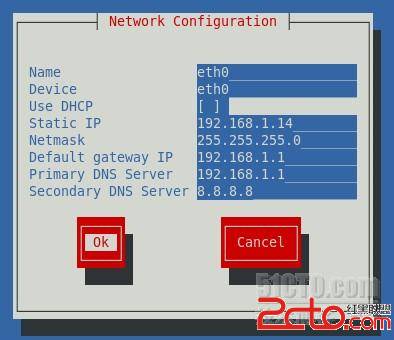
好了,当你点OK,点sav,sav quit后,在启动前我们来看下目前的网卡配置单
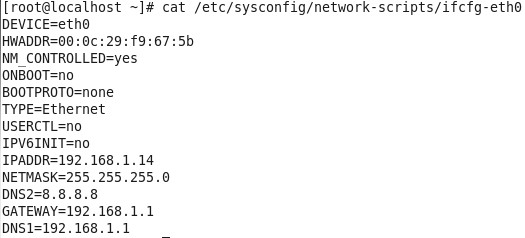
有朋友现在肯定是会急着去启动网卡服务了,RHEL5下不会,但是在RHEL6下网络服务重启后,ip配置发生了错误
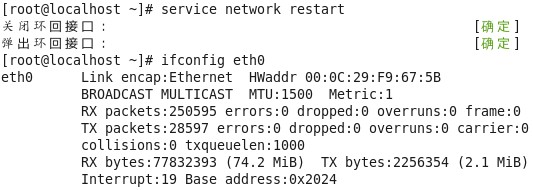
我们发现原因在哪里呢?原来RHEL6下的网卡的主配置文档中,默认下ONBOOT=no,我们把它改为:ONBOOT=yes就行了,再次重启网络服务

靠,又出错了,发现错误:设备没被NetworkManager管理,导致
继续解决:
原因:原来RHEL6下的网卡的主配置文档中,默认下有NM_CONTROLLED=yes这么一行,这意味着网卡eth0得有NetworkManager托管,这行中的yes|no的开关控制项的修改是即时生效的,你可以改为no保存后,立即可以解决上述问题,如果你不想改也可以这样做


我们重启下NetworkManager服务器后,再重启网卡就可以解决问题了。
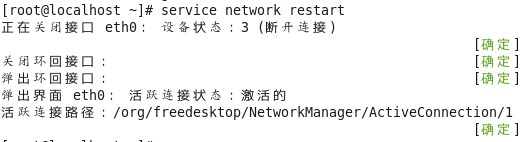
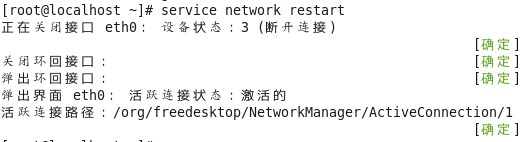
这时候再看eth0的网络信息:
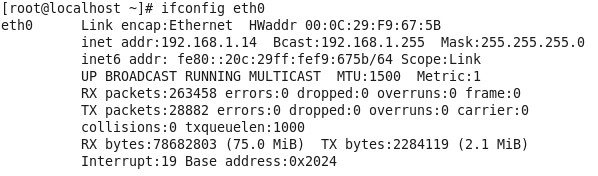
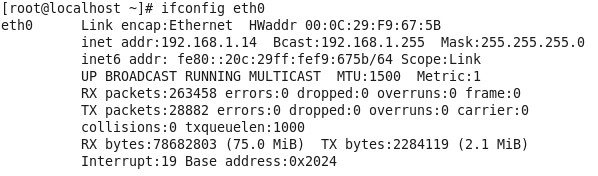
OK,一切正常了 www.2cto.com
另外,很多朋友,在使用RHEL6配置IP地址时特别迷惑Network Manager这玩意儿,其实,他只是屏幕右上角落里的一个图形化管理网络设备的网络管理器而已,对协助你管理无线,ADSL,VPN等都有很大便利,service NetworkManager start|stop决定了你能不能在右上方角落里看到它的身影,eth0网卡的主配置文件中的:NM_CONTROLLED=yes|no项决定了你的eth0是否可以由NNetwork Manager托管,我截取了分别改为yes|no的图片,大家看下就很明白了。
NM_CONTROLLED=yes 时
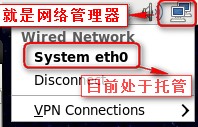
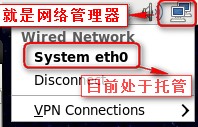
NM_CONTROLLED=no 时
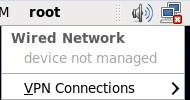
最后总结下:当NM_CONTROLLED=yes 时,你想使你的网卡配置生效,要重启下NetworkManager服务后,再重启network服务就行了,这时你唯一的好处就是可以用NetworkManager来管理你的网卡设备了,比如eth0,ppp0等
当NM_CONTROLLED=no时,你想使你的网卡配置生效,不用重启NetworkManager服务,直接重启network服务就行了,这时你唯一的坏处就是不能用NetworkManager来管理你的网卡设备了,比如eth0,ppp0等
评论暂时关闭